如何用OneKey在系统里重装/备份系统(超简单)
很多人系统没有坏,但要重装系统,其实不用制作U盘PE启动盘,那个比较复杂,接下来教一个比较简单的方法给大家。这个方法有一个重要的前提:重装的系统要等于或者高于原系统,比如你win7 64位的系统可以重装win764位,可以重装win10,但是不可以重装XP和win7 32位的系统。首先,先去百度下载OneKey这个软件,我用的是OneKey8这个版本。(此教程是针对小白的,大神有什么补充可以在评论下面留言)
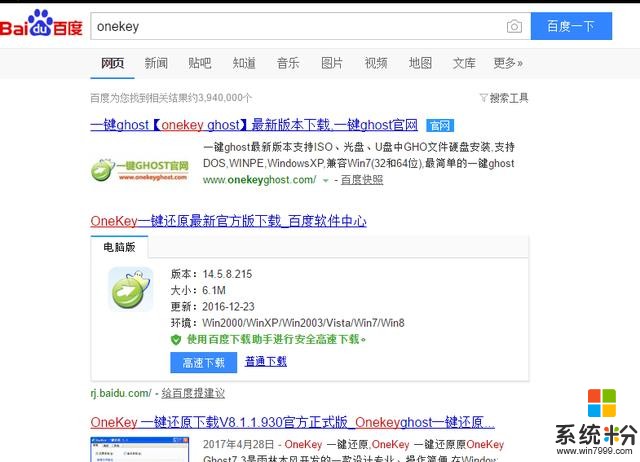
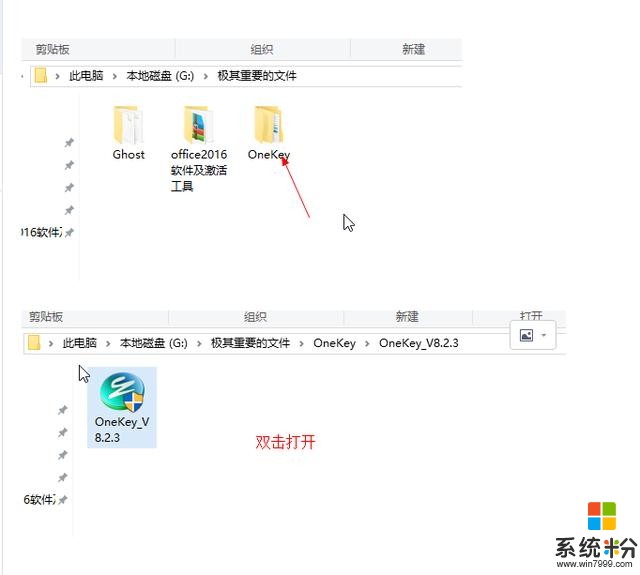
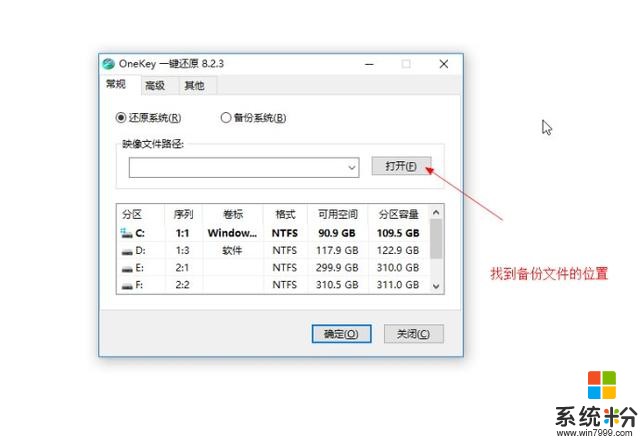
这里是我备份的一个gho文件,所以我打开这个,你们可以在网上下载GHOST系统,解压后也是会有这个文件的。注意:系统放的位置路径不能是中文
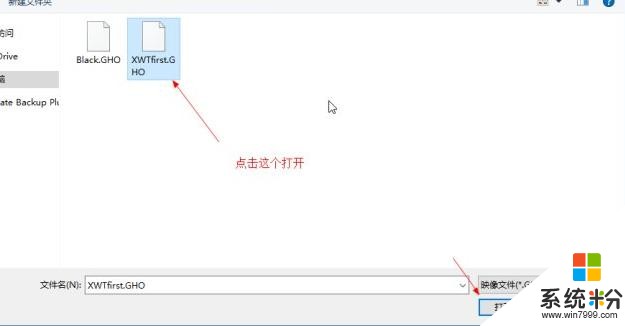
大家网上下载的场景:
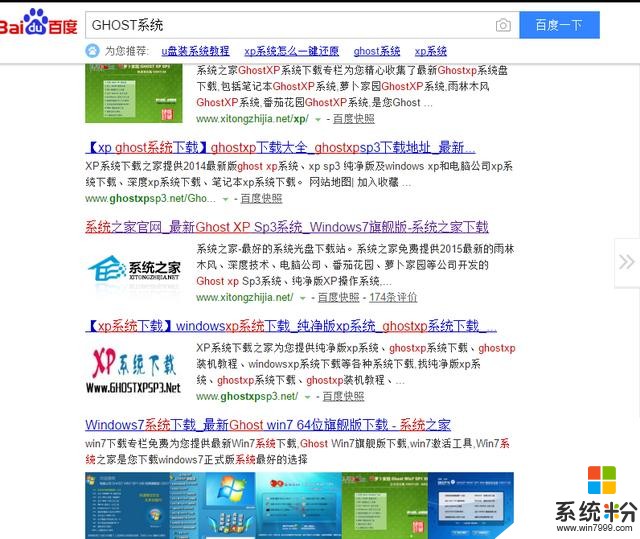
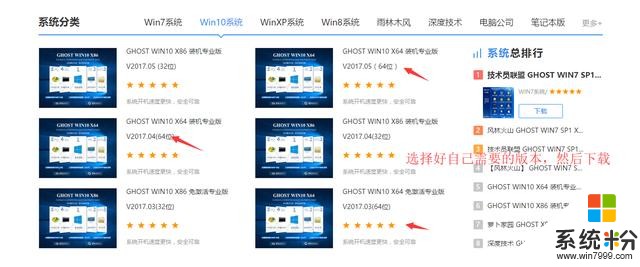
解压后选择GHO后缀这个,看它的大小,最大那个就是我们要用到的文件
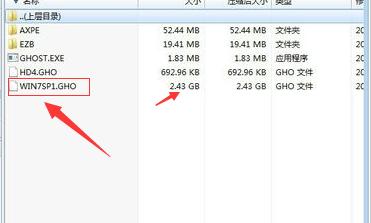
现在回到重装系统这里
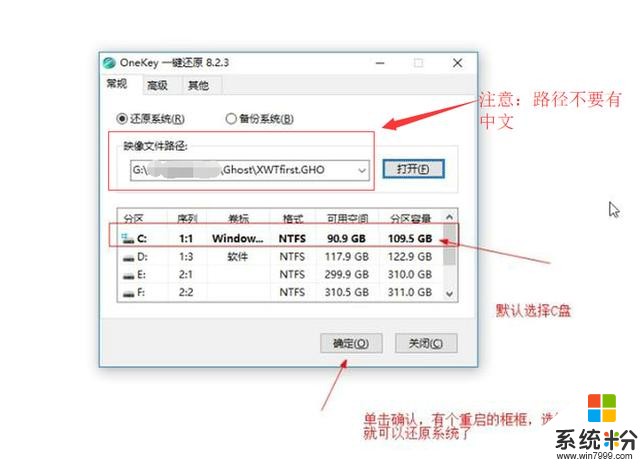
把支持赞助商999.com那个勾勾勾掉 然后点击“是”
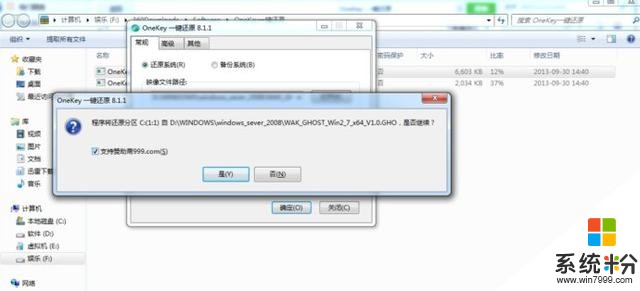
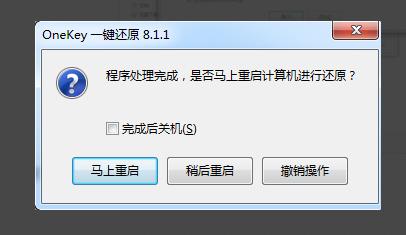
点击马上重启
重启之后系统就会自动的重装啦,会出现以下界面
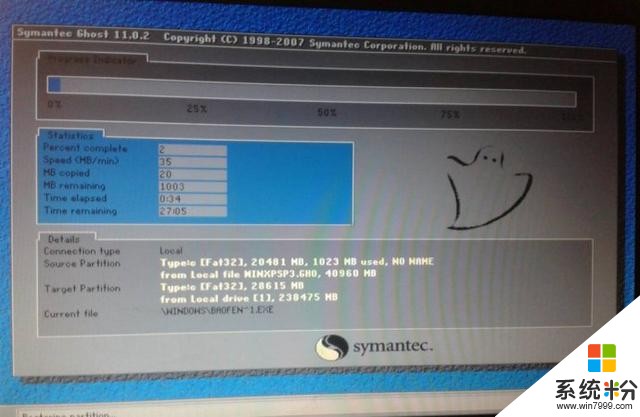
完成后重启系统就安装完成了!
如果要备份系统的话,OneKey里面有备份系统的按钮
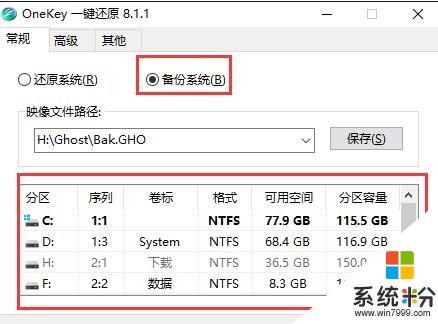
选择“高级”可以设置压缩的大小,越高压缩文件越小,当然,压缩要消耗一定的时间,点击确认
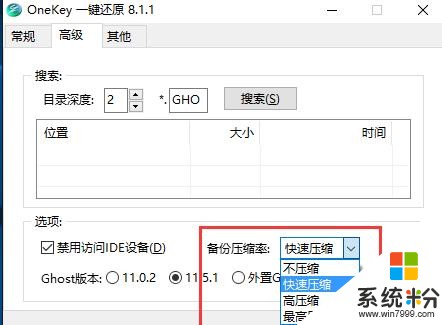
单击“是”
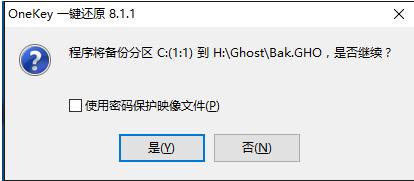
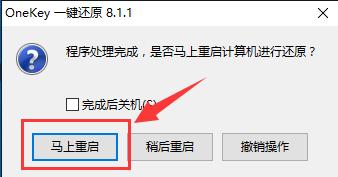
按马上重启就可以了。备份好后会生成一个GHO后缀的文件,到时重复还原步骤就可以还原了,相当于重装系统。
注意事项
1、下载的onekey和系统压缩包不能放在C盘,切记!(放的路径不要有中文)
2、重装的系统最好是相同版本或者更高级的系统,例如:原系统是win10的,不能装win7。原系统是win7的,可以装win7、win8或者win10。原系统是win732位的,不能装win764位。
2、重装系统时请保证不要断电
3、建议重装系统后,定时备份(使用onekey的备份功能),以后可以直接还原备份的文件
补充:
Z170和Z270主板是不能装win7的(其实有解决方案)
某些电脑装系统要在BIOS里面关闭uefi启动才可以安装成功的
有些要关了uefi启动然后转硬盘格式要gpt转mbr才可以成功(这个比较复杂,要格式化系统)
不同装系统有不同的问题,这是我装了很多次得出的经验,这教程主要是教大家最基础入门的装系统,大部分情况都适用的。
以上就是如何重装系统的详细步骤及注意事项介绍,大家看明白了吗?希望对大家有所帮助!









